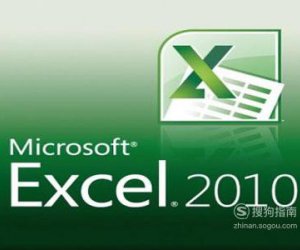ps在图片编辑与合成方面是非常强大的,现在的人们都以瘦为美,下面我们就来看看使用ps如何快速为人物瘦身的吧。
工具/材料
使用软件:ps
操作方法
01
在桌面上找到ps的快捷图标,双击打开ps这款软件,进入ps的操作界面,如图所示:

02
在该界面内按下Ctrl+O键弹出打开图片对话框,在该对话框内找到我们需要的图片,如图所示:

03
在菜单里找到滤镜菜单,如图所示:

04
点击滤镜菜单在其子级菜单那里找到液化选项,如图所示:

05
点击液化选项,在弹出的对话框内选择向前变形工具,如图所示:

06
使用向前变形工具在人物胳膊上移动鼠标左键,胳膊就变瘦了,如图所示:

07
再使用向前变形工具在人物上身及腰部移动鼠标左键,上身及腰部就变瘦了,如图所示:

08
再使用向前变形工具在人物臀部移动鼠标左键,臀部就变瘦了,这样我们就把人物变瘦了,如图所示:

好了,以上就是大致内容了,(END)
图片来自网络